- تنظیم آدرس IP
- تنظیم دروزازه پیش فرض(Defukt Gateway)
- تنظیم سرور DNS
- تنظیم ساعت و تاریخ
- تنظیم POPoE Client
- تنظیم DHCP Cleint
تنظیم آدرس IP در میکروتیک
برای تنظیم آدرس IP در صورت داشتن چندین اینترفیس باید اینترفیسی که مد نظر است و باید IP بر روی آن تنظیم شود , مشخص کنید.
برای این منظور اگر روتر بورد در اختیار دارید به شماره پورت دقت کنید یا اگر نام اینترفیس ها تغییر کرده است یا میکروتیک بر روی سروری با چندین کارت شبکه نصب شده است, همه کابل ها را از میکروتیک قطع کرده و از طریق Winbox یا ترمینال, اینترفیسی که به حالت Running هست را پیدا کنید.
- تشخیص اینترفیس برای تنظیم IP
.
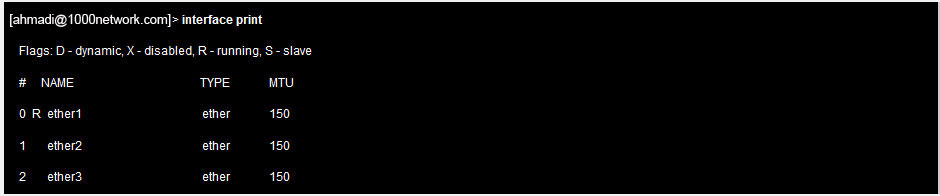
مشاهده از طریق وینباکس
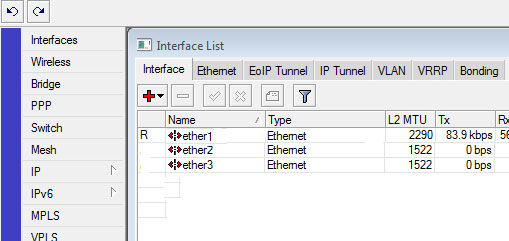
اینترفیس که به شبکه متصل است با R مشخص شده است , پس آدرس باید بر روی ether1 تنظیم شود.
پیش فرض ها :
آدرس IP میکروتیک : 1.1.1.2/24
دروازه پیش فرض : 1.1.1.1
DNS سرورها : 4.2.2.4 و 8.8.8.8
- اختصاص آدرس IP از طریق Winbox
قدم اول
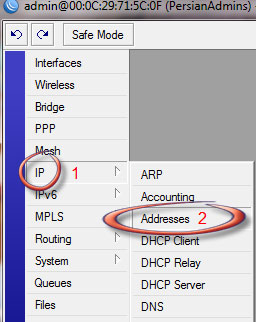
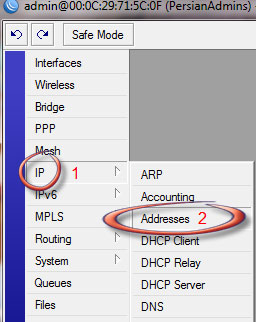
قدم دوم
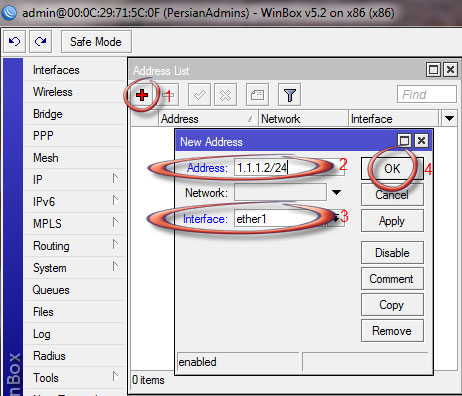
قدم سوم
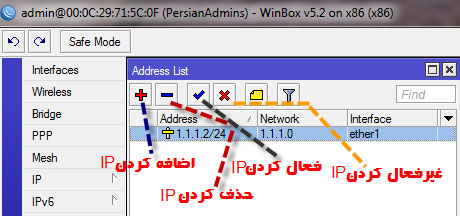
- اختصاص آدرس IP از طریق ترمینال
برای اضافه کردن آدرس IP بدین ترتیب عمل کنید :

مشاهده کلیه آدرس IP های تنظیم شده :

مشاهده کلیه آدرس IP های تنظیم شده :

برای حذف آدرس تنظیم شده , می بایست ابتدا از آدرس ها همانند بالا خروجی بگیرید و سپس با توجه به شماره ذکر شده برای آدرس ها , به ترتیب زیر عمل کنید:

تنظیم دروازه پیش فرض (Default Gateway ) در میکروتیک
برای دسترسی به میکروتیک از دوردست و رنج آدرس های دیگر می بایست بر روی میکروتیک Default Gateway تنظیم شود.برای این منظور به طریق زیر عمل کنید :
- تنظیم Default Gateway از طریق وینباکس
قدم اول
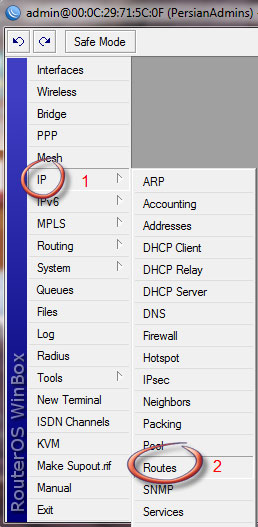
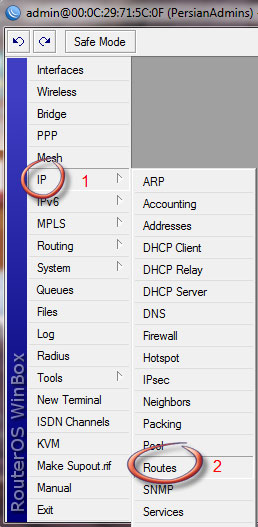
قدم دوم
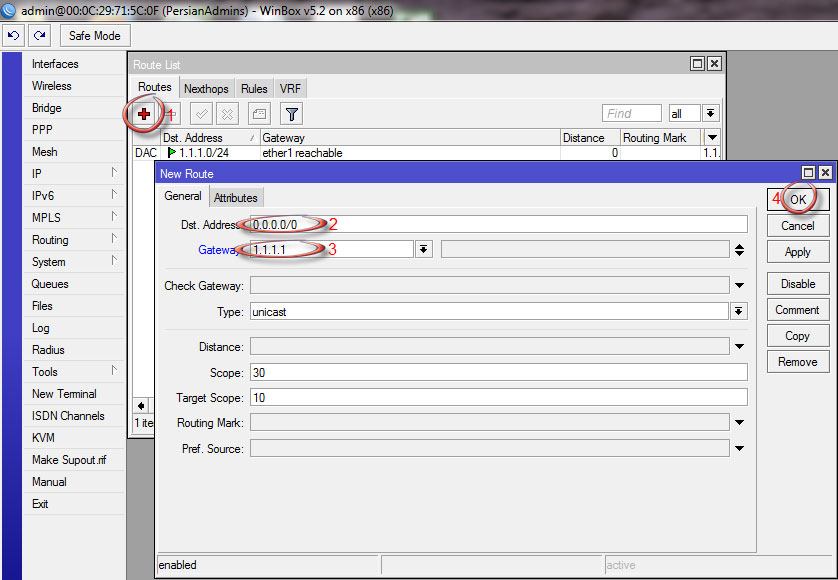 م
م
مشاهده تنظیمات
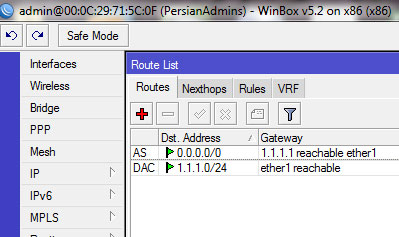
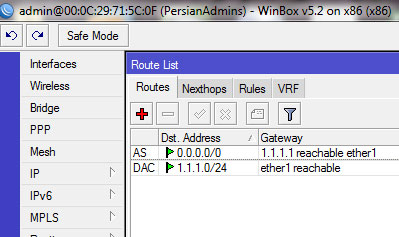
تنظیم Default Gateway از طریق ترمینال
اضافه کردن :

مشاهده کلیه مسیرها :
 حذف یک مسیر :
حذف یک مسیر :

تنظیم سرور DNS در میکروتیک
برای تبدیل دامنه به IP سرور DNS را بر روی میکروتیک تنظیم می کنیم.فرضا برای اینکه بتوانید از منوی Tools --> Ping بتوانید Yahoo.com را ping کنید ،می بایست سرور DNS بر روی میکروتیک تنظیم شده باشد.
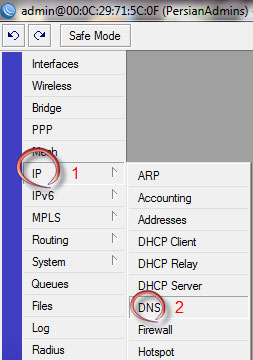
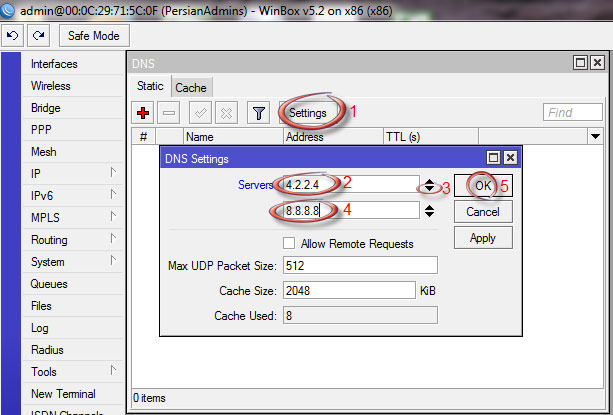
اضافه کردن :

مشاهده کلیه مسیرها :


تنظیم سرور DNS در میکروتیک
برای تبدیل دامنه به IP سرور DNS را بر روی میکروتیک تنظیم می کنیم.فرضا برای اینکه بتوانید از منوی Tools --> Ping بتوانید Yahoo.com را ping کنید ،می بایست سرور DNS بر روی میکروتیک تنظیم شده باشد.
- تنظیم سرور DNS از طریق وینباکس
قدم اول
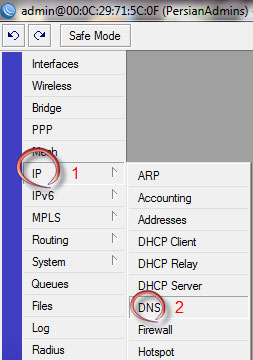
قدم دوم
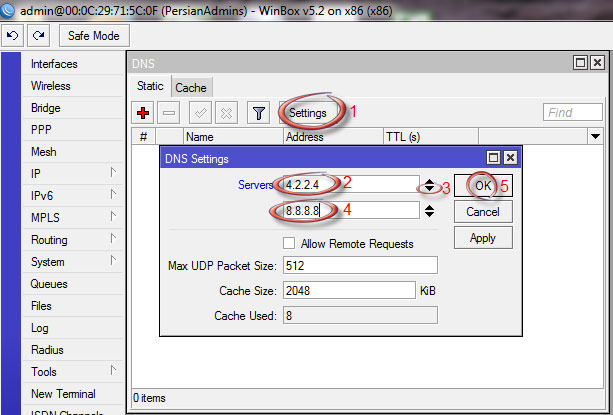
- تنظیم سرور DNS از طریق ترمینال


مشاهده تنظیمات DNS :

تنظیم ساعت و تاریخ در میکروتیک
گاهی نیاز است از عملیاتی استفاده کنید که به زمان و تاریخ وابسته اند فرضا کنترل پهنای باند بر اساس ساعت یا روز های هفته،برای این منظور می بایست زمان و تاریخ میکروتیک بدرستی تنظیم شده باشید.
زمان و تاریخ بعد از هر بار Reboot میکروتیک از بین خواهد رفت،پس باید از NTP Client استفاده کنید تا زمان میکروتیک را با یک Time server هماهنگ کند،اگر میکروتیک به اینترنت متصل است می توانید از سرور 4.2.2.4 برای این منظور استفاده کنید،اگر در شبکه خود از Active Directory استفاده می کنید می توانید از آدرس این سرور هم برای NTP کلاینت استفاده کنید در غیر این صورت نیاز است که یک NTP سرور برای شبکه خود راه اندازی کنید.
تنظیم ساعت و تاریخ از طریق وینباکس
قدم اول
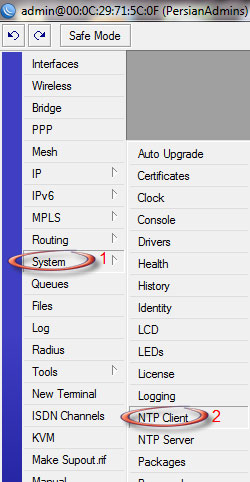
قدم دوم
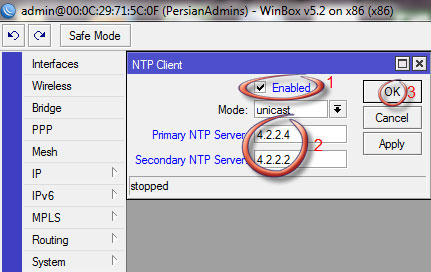
قدم سوم
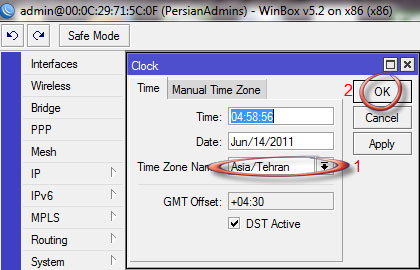

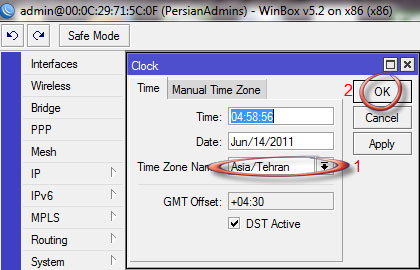
- تنظیم ساعت و تاریخ از طریق ترمینال

مشاهده تنظیمات :

تنظیم PPPoE Client در میکروتیک
اکثر اوقات برای اتصال به اینترنت نیاز است که از یک ارتباط PPPoE استفاده کنید،برای این منظور یک کانکشن PPPoE بر روی میکروتیک ایجاد کنید.
پیش فرض ها :
نام کاربری: ahmadi
پسورد: ali
اینترفیس متصل به مودم یا رادیو : ether1
- تنظیم PPPoE کلاینت از طریق وینباکس
قدم اول
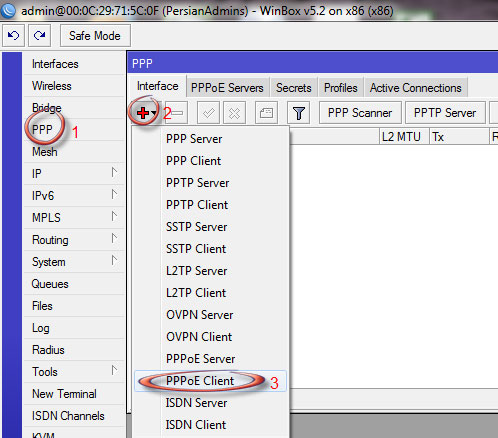
قدم دوم
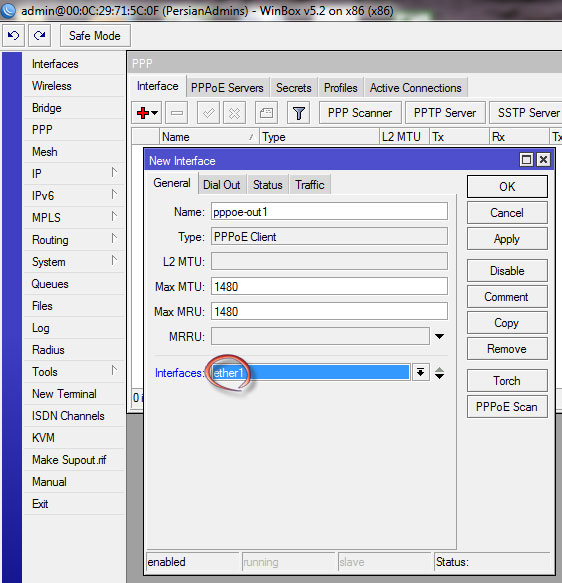
قدم سوم
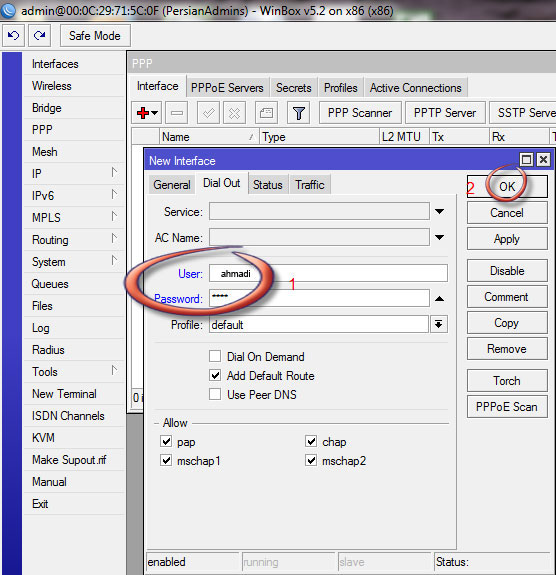
Use Peer DNS از سرور های DNS ای که سرور PPPoE معرفی می کند استفاده خواهد کرد.
Add Default Route مسیر پیش فرض ( Default Gateway ) را اینترفیس PPPoE Client قرار می دهد.
Dial On Demand فقط زمانی که نیاز باشد اقدام به برقراری ارتباط و ایجاد کانکشن PPPoE می کند.

تنظیم DHCP Client
گاهی نیاز است که کلیه تنظیمات از قبیل آدرس IP , DNS , Gateway , زمان و ... از طریق سرور DHCP بر روی میکروتیک تنظیم شود.در اینصورت دیگر نیازی به طی مراحل بالا نیست!.
شما باید اینترفیسی که DHCP Client بر روی آن تنظیم خواهد شد، را مشخص کنید.
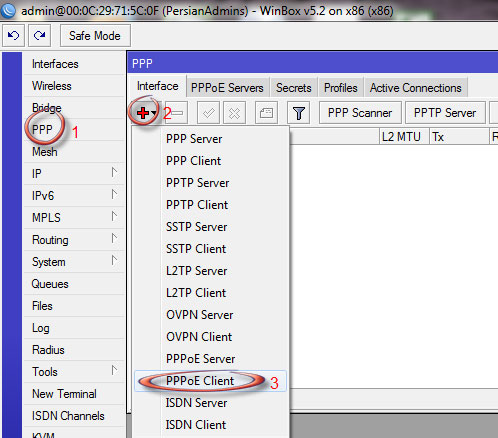
قدم دوم
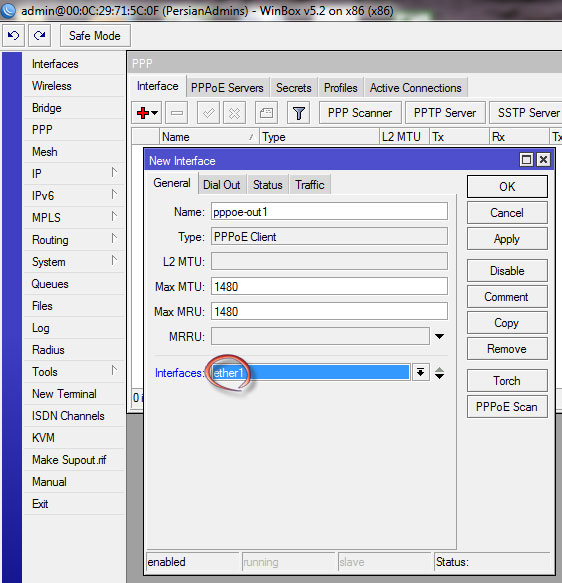
قدم سوم
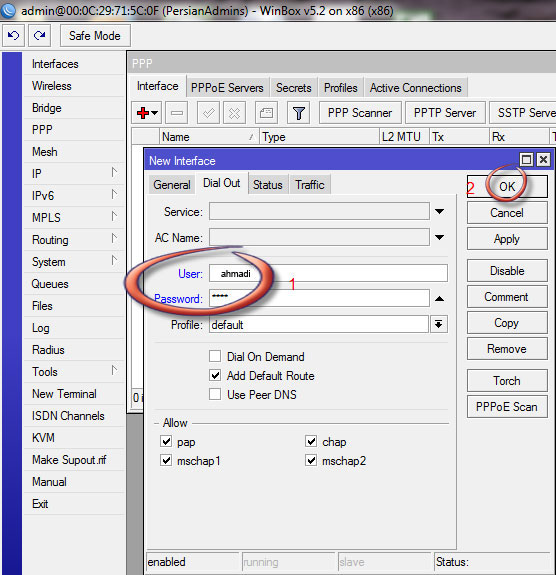
Use Peer DNS از سرور های DNS ای که سرور PPPoE معرفی می کند استفاده خواهد کرد.
Add Default Route مسیر پیش فرض ( Default Gateway ) را اینترفیس PPPoE Client قرار می دهد.
Dial On Demand فقط زمانی که نیاز باشد اقدام به برقراری ارتباط و ایجاد کانکشن PPPoE می کند.
- تنظیم PPPoE کلاینت از طریق ترمینال

تنظیم DHCP Client
گاهی نیاز است که کلیه تنظیمات از قبیل آدرس IP , DNS , Gateway , زمان و ... از طریق سرور DHCP بر روی میکروتیک تنظیم شود.در اینصورت دیگر نیازی به طی مراحل بالا نیست!.
شما باید اینترفیسی که DHCP Client بر روی آن تنظیم خواهد شد، را مشخص کنید.
- تنظیم DHCP Client از طریق وینباکس
قدم اول
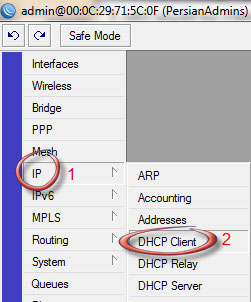
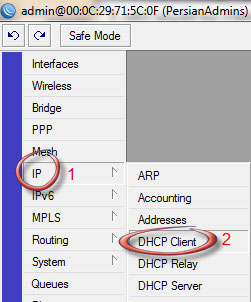
قدم دوم
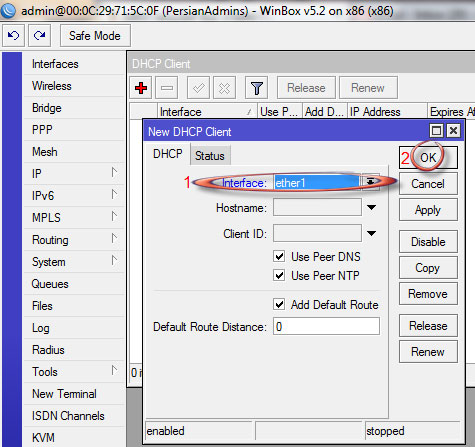
Use Peer DNSاز سرور های DNS ای که سرور DHCP معرفی می کند استفاده خواهد کرد.
Use Peer NTP از تنظیمات زمان و تاریخ معرفی شده بر روی سرور DHCP بهره می برد.
Add Default Route امکان ساخت مسیر پیش فرض ( Default Gateway ) در صورت خواست سرور DHCP را می دهد.
مشاهده تنظیمات
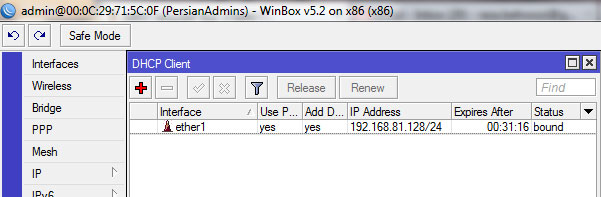
تنظیم DHCP Clientاز طریق ترمینال

